Twitchでストリームを視聴すると2000ネットワークエラーが表示され、ユーザーがサイトに通常どおりアクセスしてストリームを視聴することができなくなりました。通常はチャットセクションに表示され、世界中の多くの人々を悩ませています。

この問題にはいくつかの原因といくつかの修正があります。Twitch.tvがオンラインのWebサイトであるという事実を考慮すると、エラーの原因は、Twitch.tvサーバーの破損またはブラウザーの不適切な構成であることが多いため、問題を簡単に解決できることがよくあります。詳細については、記事の残りの部分に従ってください。
2000ネットワークエラーの原因は何ですか?
エラーをTwitchサーバーのせいにすることができない場合は、ブラウザーの設定が原因である必要があります。この問題の最も一般的な原因の1つは、コンピュータ上にある大量のブラウジングCookieです。それらをすべて削除すると、問題が解決するはずです。
別の一般的な問題は、何らかの理由ですべてのTwitchリンクをブロックするウイルス対策を持っていることです。これは、アバスト、AVGなどの無料のウイルス対策ツールでよく発生します。アンチウイルスでは、Twitchの例外を簡単に追加できます。
解決策1:ブラウザーのCookieを削除する
これはおそらく、問題を修正するために使用できる最も簡単な方法であり、それが私たちがお気に入りのためにそれを選択し、最初の場所に配置した理由です。ブラウザのCookieが多すぎると問題が発生するだけで、閲覧エクスペリエンスに大きな影響を与えることはないので、たまに消去するのが賢明です。
Mozilla Firefox:
- デスクトップのアイコンをダブルクリックするか、[スタート]メニューで検索して、Mozilla Firefoxブラウザーを開きます。
- ブラウザのウィンドウの右上にあるライブラリのようなボタン(メニューボタンの左側)をクリックして、[履歴] >> [最近の履歴をクリア]に移動します。

- 現在管理できるオプションはかなりあります。[消去する時間範囲]設定で、ドロップダウンメニューを開く矢印をクリックして[すべて]を選択します。
- [詳細]の横の矢印をクリックすると、[履歴をクリア]オプションを選択したときに何が削除されるかを確認できます。これは、他のブラウザとは意味が異なり、すべてのタイプの閲覧データが含まれているためです。
- [今すぐ消去]をクリックする前に、Cookieを選択することをお勧めします。プロセスが完了するのを待って、ブラウザを再起動します。問題が解決したかどうかを確認します。
グーグルクローム:
- ウィンドウの右上にある縦に並んだ3つの点をクリックして、Google Chromeの閲覧データを消去します。その後、[その他のツール]オプションをクリックし、[閲覧履歴データを消去]をクリックします。すべてをクリアするには、期間として「開始時間」設定を選択し、削除するデータのタイプを選択します。キャッシュとCookieをクリアすることをお勧めします。

- すべてのCookieを削除するには、3つのドットをクリックして、[設定]を選択します。一番下までスクロールして、[詳細設定]を展開します。
- コンテンツ設定を開き、ステップ1で削除した後に残ったすべてのCookieのリストまでスクロールします。そこにあるすべてのCookieを削除します。
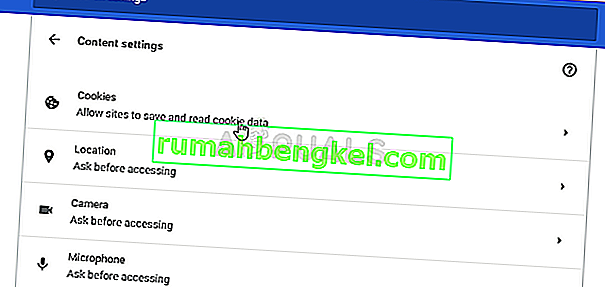
- コンピュータを再起動し、Twitchでストリームを視聴しているときに2000ネットワークエラーが引き続き表示されるかどうかを確認します。
解決策2:アンチウイルスでTwitchを例外にする
この方法は、このエラーに悩まされている多くのユーザーに役立ちました。何らかの理由で、アンチウイルスツールがTwitchのストリーミングを適切にブロックしている可能性があり、アンチウイルスにそれらの例外を追加する必要がある場合があります。
問題はどのアンチウイルスでも発生する可能性があるため、いずれかで問題を解決するためのすべてのウイルス対策の一般的な方法を次に示します。
- システムトレイ(画面の下部にあるタスクバーの右側の部分)にあるアイコンをダブルクリックするか、[スタート]メニューで検索して、ウイルス対策ユーザーインターフェイスを開きます。
- 例外設定は、さまざまなウイルス対策ツールに関してさまざまな場所にあります。多くの場合、簡単に見つけることができますが、最も人気のあるウイルス対策ツールで見つける方法について、以下に簡単なガイドを示します。
- カスペルスキーインターネットセキュリティ:ホーム>>設定>>追加>>脅威と除外>>除外>>信頼できるアプリケーションの指定>>追加。
- AVG:ホーム>>設定>>コンポーネント>> Webシールド>>例外。
- アバスト:ホーム>>設定>>一般>>除外。
手動で例外を追加するオプションがない場合は、アンチウイルスを無効にすることもできます。
このアンチウイルスはTwitchとストリーミングに関して非常に問題があると報告されているため、AVGユーザーインターフェイスの問題を解決する方法を次に示します。
- デスクトップ上のアイコンをダブルクリックするか、画面右下のシステムトレイにあるAVGユーザーインターフェイスを開きます。システムトレイのアイコンを右クリックして、開くを選択します
- [メニュー] >> [設定]に移動し、クリックして、表示される新しいウィンドウの[コンポーネント]タブに切り替えます。
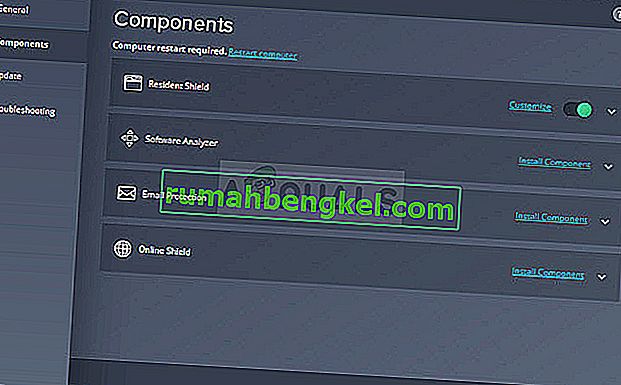
- リストのWebシールドエントリの横にある[カスタマイズ]ボタンをクリックし、[例外]タブに移動します。
- Gmailのエラーコード76997を修正するために、次のエントリのパーツタイプを除外するURLの下:
twitch.tv/*
* .twitch.tv







